
NaiseM – Misae – Inge-Lore’s Tutoriale
Misae
Inge-Lore 23.09.2023
.
.
.
.
 Obrigado Naise pela sua permissão.
Obrigado Naise pela sua permissão.Es ist nicht erlaubt,mein Tutorial zu kopieren oder auf
anderen Seiten zum download anzubieten.
Mein Material habe ich aus diversen Tubengruppen.
Das Copyright des Materials liegt alleine beim jeweiligen Künstler.
Sollte ich ein Copyright verletzt haben,sendet mir bitte eine E-Mail.
Ich danke allen Tubern für das schöne Material,
ohne das es solche schönen Bilder gar nicht geben würde.
Ich habe das Tutorial mit PSP 2020 gebastelt,aber es sollte auch mit allen anderen Varianten zu basteln gehen.
**********************************************
Hier werden meine Tutoriale getestet
UnPlugged Tools–Spotlight
***********************************************
Hintergrundtube
Dekotube
Personentube
********************************************
Vorwort !!
Weil man bei den neuen PSP Versionen nicht mehr so einfach spiegeln kann,
Mach es dir auch einfach und installiere dir die Skripte !!
******************************************
andernfalls schreibe ich es dazu.
*******************************************
Das Originaltut,klick einfach aufs Bild
.
.
.
.
Punkt 1
Schiebe *texture-Small Dimp1a* in den Texturordner.
Schiebe *Bullseye* in den Farbverlaufordner.
Such dir aus deinen Tuben eine helle und dunkle Farbe.
Öffne ein neues Blatt 1000 x 600 Px–mit deiner dunklen Farbe füllen
neue Ebene–mit diesem Verlauf füllen
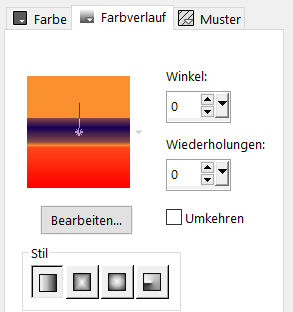 Mischmodus Luminanz (V)–nach unten zusammenfassen
Mischmodus Luminanz (V)–nach unten zusammenfassen
Punkt 2
Textureffekte–Antikes Mosaik
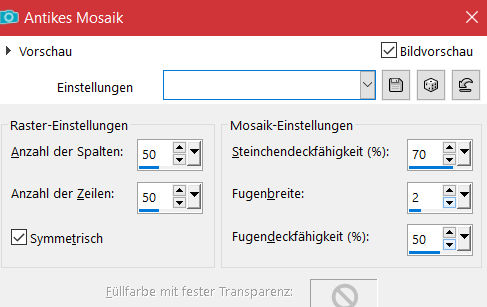 Neue Ebene–mit der hellen Farbe füllen
Neue Ebene–mit der hellen Farbe füllen
Ebene verkleinern auf 80%
Filters Unlimited–UnPlugged Tools–Spotlight Standard
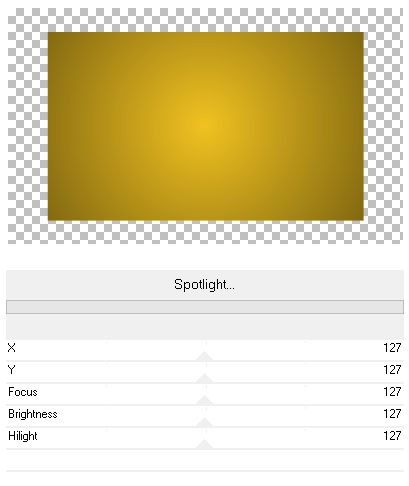 aktiviere den Zauberstab mit Randschärfe 15
aktiviere den Zauberstab mit Randschärfe 15
Punkt 3
Stelle das Lineal an und richte den Mauszeiger genau auf 300 oben und unten
klicke dann ins Bild und du bekommst zwei Kreise
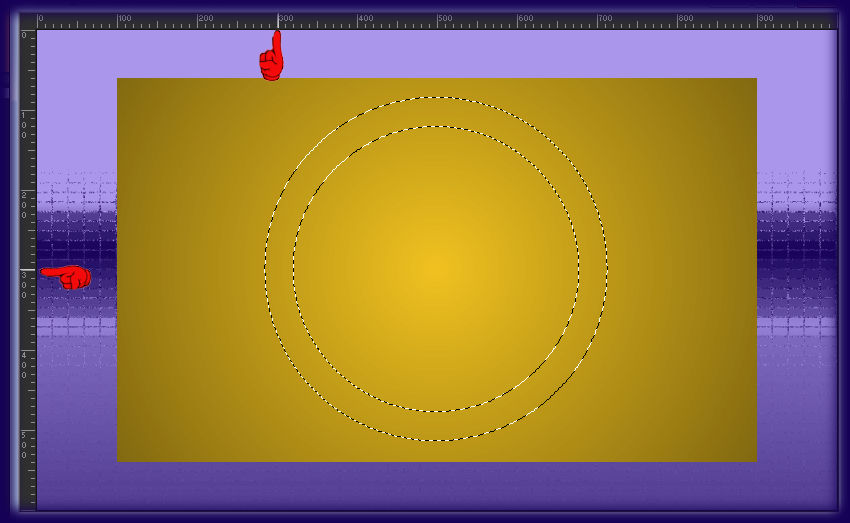 neue Ebene–fülle die Auswahl mit der dunklen Farbe
neue Ebene–fülle die Auswahl mit der dunklen Farbe
Auswahl–Auswahl laden/speichern–Auswahl aus Datei laden
Auswahl *selecao_misae* laden
Punkt 4
Neue Ebene–kopiere deine Hintergrundtube
einfügen in die Auswahl–scharfzeichnen
Schlagschatten 0/0/100/30
Auswahl aufheben
geh auf Raster 2–Mischmodus Multiplikation
Schlagshatten wdh.
geh auf die oberste Ebene
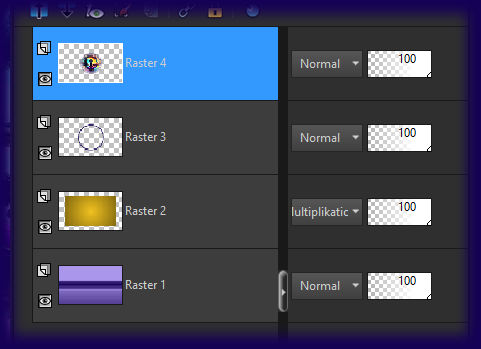
geh auf Raster 3
Punkt 5
Klicke mit dem Zauberstab neben den Kreis
es entsteht wieder ein doppelter Kreis
fülle die Auswahl mit der hellen Farbe,mehrmals klicken
Auswahl aufheben
geh auf Raster 1
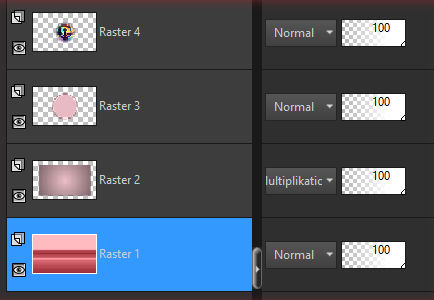
Bildeffekte–Umblättern
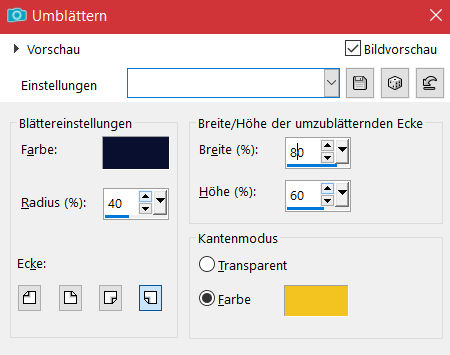 und nochmal so Umblättern
und nochmal so Umblättern
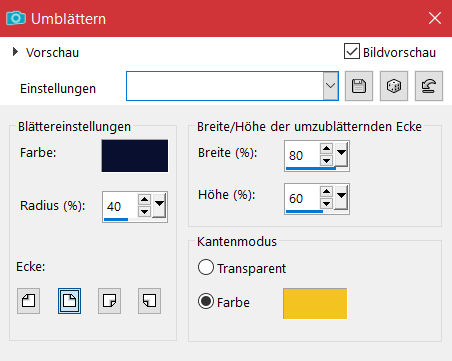
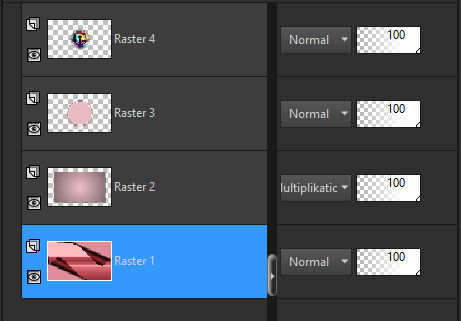
Punkt 6
Rand hinzufügen–33 Px schwarz
Rand hinzufügen–4 Px helle Farbe
klicke mit dem Zauberstab (Randschärfe 0) in den 33 Px Rand
fülle die Auswahl mit deiner hellen Farbe
Textureffekte–Textur *texture-Small Dimp1a*
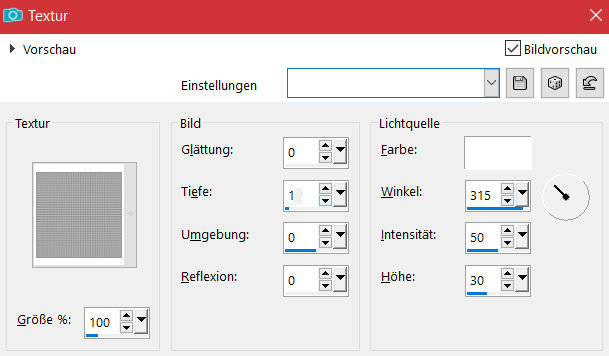 Textureffekte–Flechten
Textureffekte–Flechten
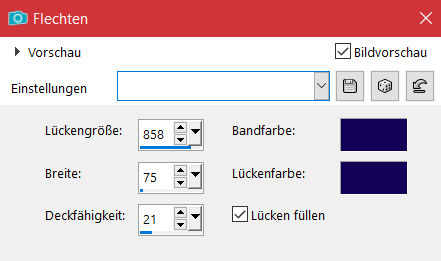 Auswahl aufheben
Auswahl aufheben
Punkt 7
Kopiere deine Personentube–einfügen auf dein Bild
passe die Größe an–scharfzeichnen
Schlagschatten 0/0/100/50
kopiere deine Dekotube–einfügen auf dein Bild
Größe anpassen–scharfzeichnen
Schlagschatten 0/0/80/30
Punkt 8
Kopiere *decor_nmcriacoes_97*–einfügen auf dein Bild
mit Taste K einstellen auf 39 / 27
Ebene duplizieren–vertikal und horizontal spiegeln
nach unten zusammenfassen–Ebene 2x nach unten schieben
setz dein WZ und das Copyright aufs Bild
zusammenfassen und als jpg speichern.












